なんだかやたら長いタイトルになってしまったが。
今回は、早いはなしが日本でも Kindle ストア が始まったので、とりあえず手持ちの書籍データとiPhone / iPad で使ってみようというハナシだ。
少々長くなるので、ご用向きのある方は用事を済ませてからまたおいでくださいませね。
前フリ
作品の主人公と同じくお騒がせな佐藤秀峰氏のマンガ『ブラックジャックによろしく』が、2次使用を認めた上で、全巻無料配布されているそうである。
漫画『ブラックジャックによろしく』が電子書籍で全巻無料配信 – #RyoAnnaBlog
佐藤秀峰/佐藤漫画製作所さんの公開中の本 | ブクログのパブー
そーいえばこれって最後まで読んでなかった気がするし、PDF 形式みたいなんで iPhone / iPad の iBooks に入れといて時間のあるときに読もうと思ったのがことの始まり。
部屋でゴロンとしているときは iPad で読めばいい。iPhone でもちょっと頑張ればなんとか文字が読めるし、読めなきゃ拡大すればいいわけで、ジップロックに iPhone 入れて風呂で読んだりしていた。あたしゃ近眼なもので、眼鏡を外して顔すれすれに液晶を近づければ案外文字は大きく見えるのでね。
iBooks で読んでいればどこまで読んだかを iCloud に覚えておいてくれるので、iPhone / iPad を行き来しても、途中まで読んだところから再開できるわけ。全13巻もあるわけで、どこまで読んだかを覚えていてくれるのはとても便利。二次使用が許可されているのでどなたかが iOS アプリ化したものが AppStore にあるそうだけれども、レビューを読むと拡大ができないそうなのでちょっと心もとないわけで、iBooks で読むのが自分はベストかなー。
しかしおいらの iPhone4 は 16GB しか容量がないので、全13巻を突っ込んでおくのはちょっと苦しいというのもある。特定の話をピックアップして繰り返し何度も読みたくなるタイプの作品ではなく、頭から通しで読むタイプの作品なので、読み終わった巻をいつまでも端末に入れておくのはちともったいない。もちろん、だからといって捨ててしまってはまた頭から読み直したくなったときに困ってしまう。
そんなわけで、とりあえず PDF は Dropbox に突っ込んでおいて、読みたい巻は iBooks に転送。読み終わったのは iBooks から削除ということをやっていたのである。
しかし、冒頭で書いたように日本でも Kindle ストアがはじまり、クラウドサーバーに保存できるとのこと。しかも iBookstore と違って購入したもの以外のものもおけるらしいということで、試してみた。
準備
まずは当然だが日本の Amazon.co.jp にアカウントを作っておく必要がある。
そして iPhone / iPad 用の Kindle アプリをインストールし、アカウントを設定しておこう。
Kindle 専用ハードである Kindle Fireは Android 端末だそうなので、Android の Kindle アプリでも同じことができたり、もしかしてもっと便利かもしれないけれども、あいにくワタシは先日書いたような塩梅で Android 端末を所有しておらぬていたらくなので、検証できておりませぬ。
BJによろしく
『ブラックジャックによろしく』の PDF ファイルは上記のリンク先から事前にダウンロードしておく。で、このファイル、iPhone に送り込むとファイル名の先頭何文字かしか見えないので、短めの名前に付け替えておくことをオススメする。特に、区別がつかなくなってしまうので巻数は先頭につけておいた方が良いと思う。こんなカンジ。
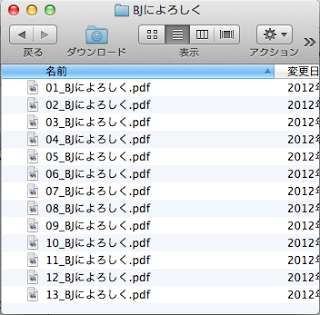
Send to Kindle
さて、iPhone の Kindle にはこんな画面がある。
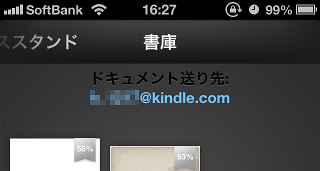
なにやらメールアドレスが表示されている。ここに電子書籍ファイルを送るとどうやら Kindle のクラウドサーバーに送り込んでくれるようである。
がしかし、『ブラックジャックによろしく』はそれなりのサイズのファイルが13個もあるわけで、メールで送るのは正直かったるい。
というわけで、パソコンから直接送信できるヤツを使おう。こちらの画面右側「From your desktop」のところに Windows 用と Mac 用があるのでご自分の環境に適したものをダウンロードしてインストールされたい。
送信すべきファイルをパソコン上で選択して、右クリックメニューを表示すると、Windows にはそのメニューに、Mac なら「このアプリケーションで開く」の中に「Send to Kindle」という項目があるので、それを実行しよう。このような画面が表示されるハズ。
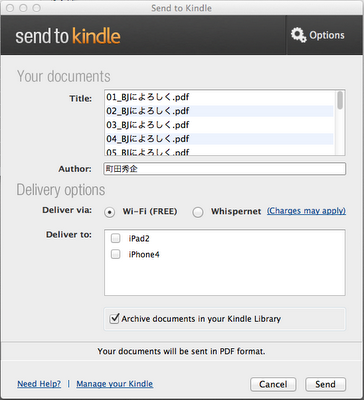
「Deliver to」のところに Kindle アプリをインストールしたデバイス名が表示されていて、これを選択しておくとクラウドサーバーに送られるのと同時に、対象デバイスへ自動的にダウンロードされるみたいだけれども、とりあえずこれ全部ダウンロードされちゃったら当初の目的を果たさないのでチェックははずしておく。
「Deliver via:」とか「Archive documents in your Kindle Library」は正直意味を理解していないけれども、上の設定で特に問題なかった。そんなわけで「Send」をクリックすると Kindle のクラウドサーバーに送信される。
Amazonサイトから見ると…
さて、アップロード完了後、Amazon のサイトで「アカウントサービス」から「My Kindle」に入るとこんなカンジでファイルがアップロードされているのがわかる。
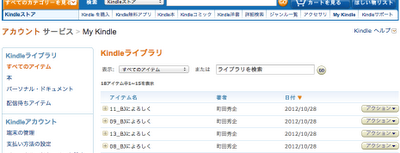
「やっぱいらねーや」ってことでファイルを削除する場合は、各ファイルの右の方にある「アクション」のところでファイル削除することが可能。1つ1つでちょっと面倒くさい。
iPhone で見ると….
で、iPhone から見るとこんなカンジ。
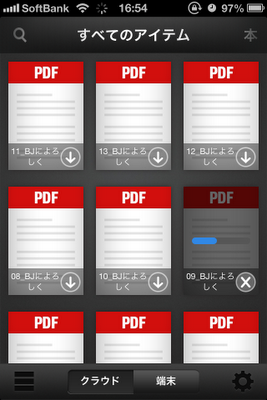
アイコンをタップすればダウンロードされる。ダウンロードしたファイルは画面下の「端末」をタップして表示を切り替えれば、端末内の電子書籍が表示されるので、選択して読むことができる。
読み終わったらアイコンを長押しすれば、そのファイルを削除できる。もちろんクラウドサーバーにはファイルが残っているので、また読みたくなったら改めてダウンロードすれば良い。
そんなわけで
iOS の Kindle アプリで PDF を読むと、iBooks の iCloud 連携のごとくどこまで読んだか覚えていてくれるので、冒頭に書いたように部屋で iBooks、風呂で iPhone といった読み方ができている。大変便利。
どうも現時点 (2012/10/28現在) では EPUB 形式の電子書籍ファイルはクラウドサーバーに送信することもできないようで、独自の(?) .MOBI という形式でないとダメなようだけれども、近いうちに対応してくれるだろう。
また、米国では Kindle Cloud Reader というサーバー上のファイルをブラウザで直接読む仕組みや、Kindle for PC / Kindle for Mac というパソコン用のクライアントもあり、残念ながら現時点では日本用のクラウドサーバーには対応していないのだけれども、これらも順次対応してれれば便利になるなあと期待していたりする。
iBooks も 3.0 になって iCloud サーバー上に電子書籍ファイルをおけるということらしいけど、どうも iBookstore で購入したファイルが自動的に配置されるだけのようだし、そもそも日本語書籍が未だ iBookstore でリリースされていないので、少なくとも現時点では Kindle のクラウドサーバーを利用させてもらった方が便利だと思う。

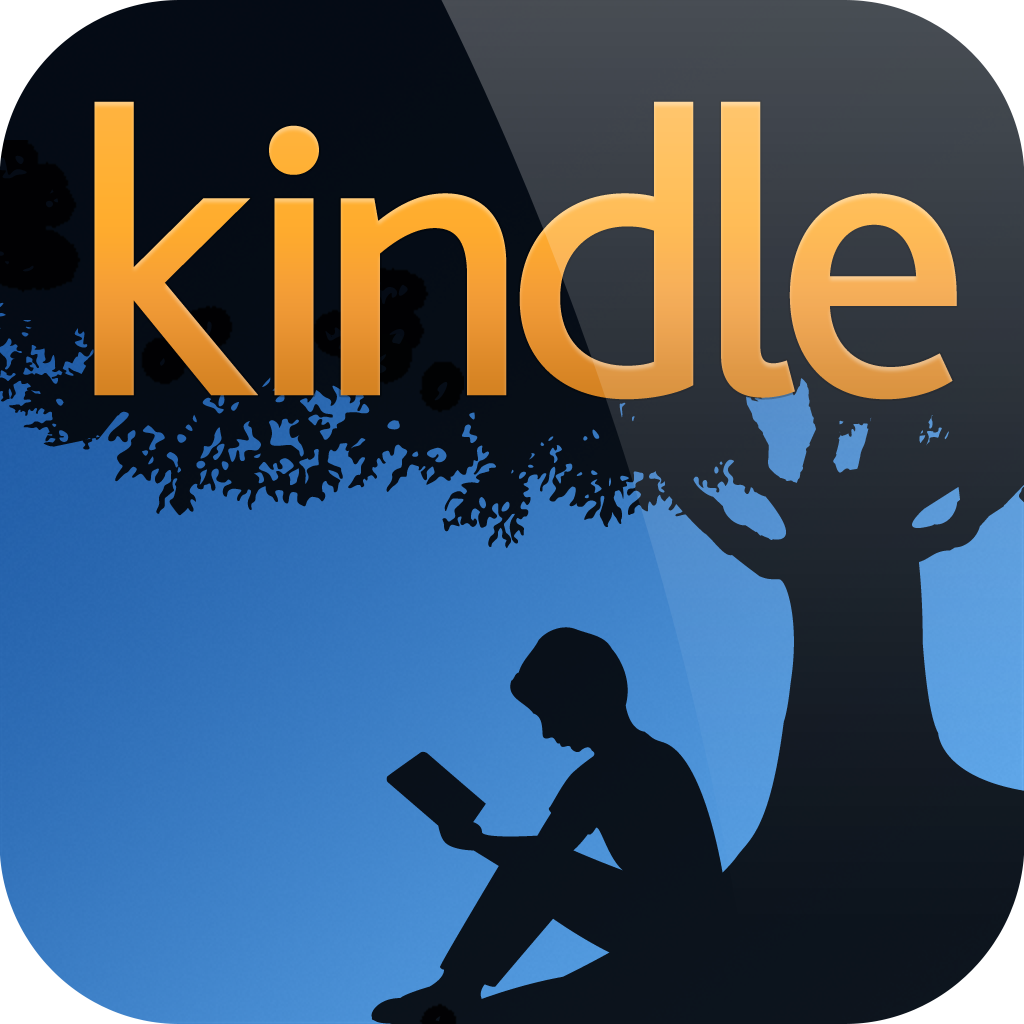

コメント